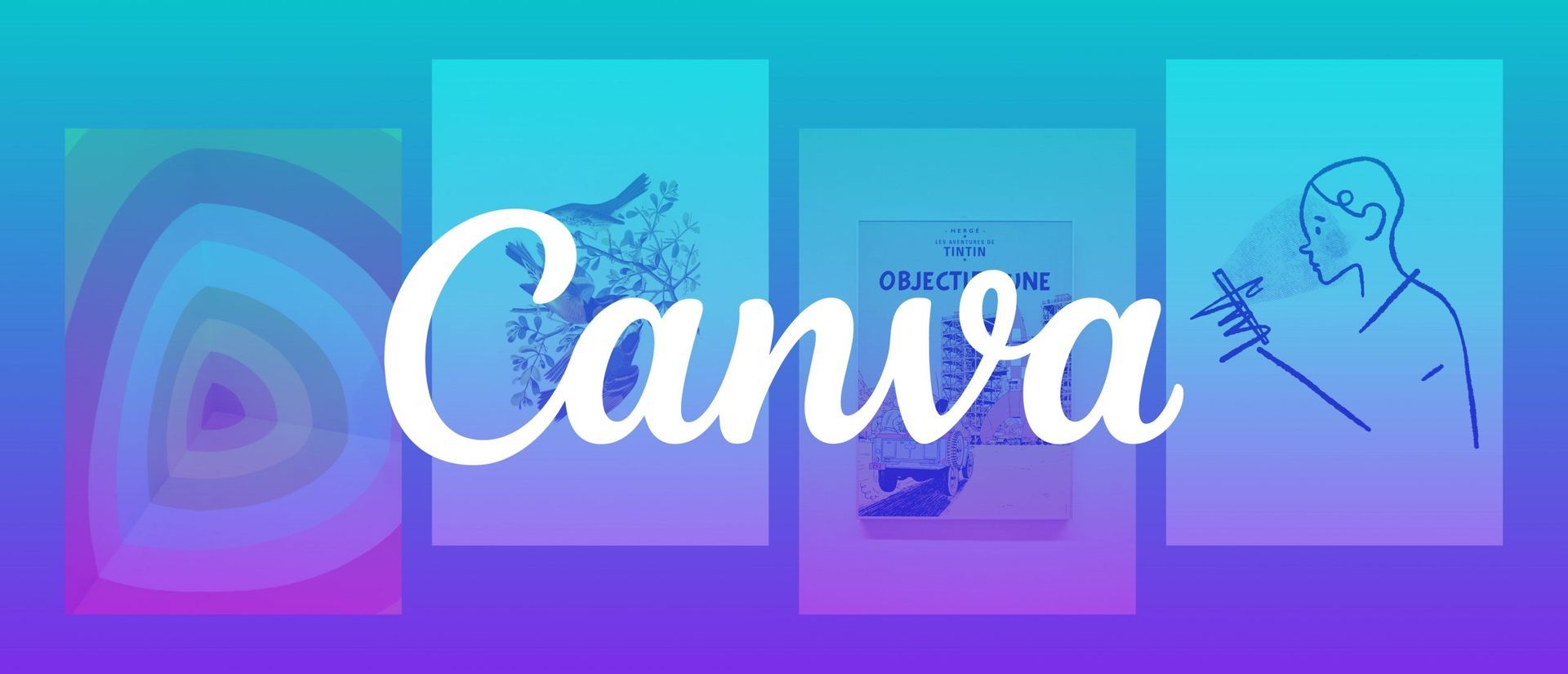Canva is een fantastische tool om snel en eenvoudig afbeeldingen te maken, en met de Canva Brand Kit gaat de software echt naar een hoger niveau. Logo’s, Instagram-foto’s, YouTube-thumbnails, gedrukt briefpapier en bijna alles wat je maar kunt bedenken, kan allemaal worden gemaakt.
De Canva-sjabloontool maakt eenvoudige aanpassingen, hergebruik van vergelijkbare lay-outs of elementen en het gebruik van kleurenschema’s mogelijk. U kunt dit nog sneller bereiken met de Canva Brand Kit-functie door uw merkstijlgids op te slaan als sjablonen of kleurenpaletten voor snelle toegang met één klik.
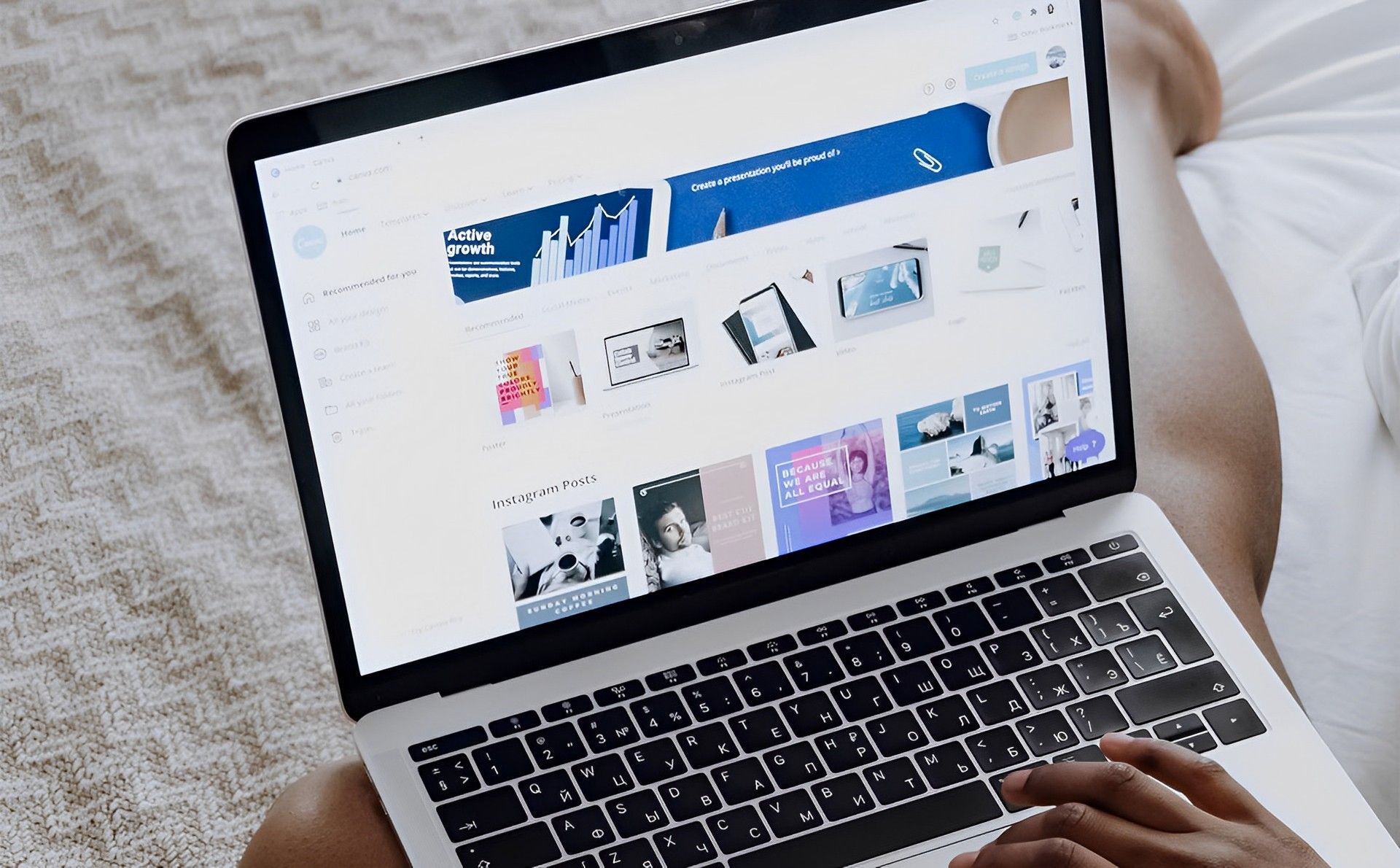
Wat is de Canva-merkkit?
Misschien heb je als ontwerper merkstijlgidsen ontwikkeld voor bedrijven en merken, of zelfs als freelancer. Ze bestaan vaak uit een primair logo, misschien een secundair logo, een of twee merklettertypen en een te volgen kleurenschema.
De stijlgids van je merk kan snel in Canva worden ingevoegd voor gebruik bij het maken van blogs of andere inhoud. U kunt een kleurenschema opslaan dat altijd beschikbaar is, samen met het logo van uw merk en favoriete lettertypen, met behulp van de Brand Kit-functie.
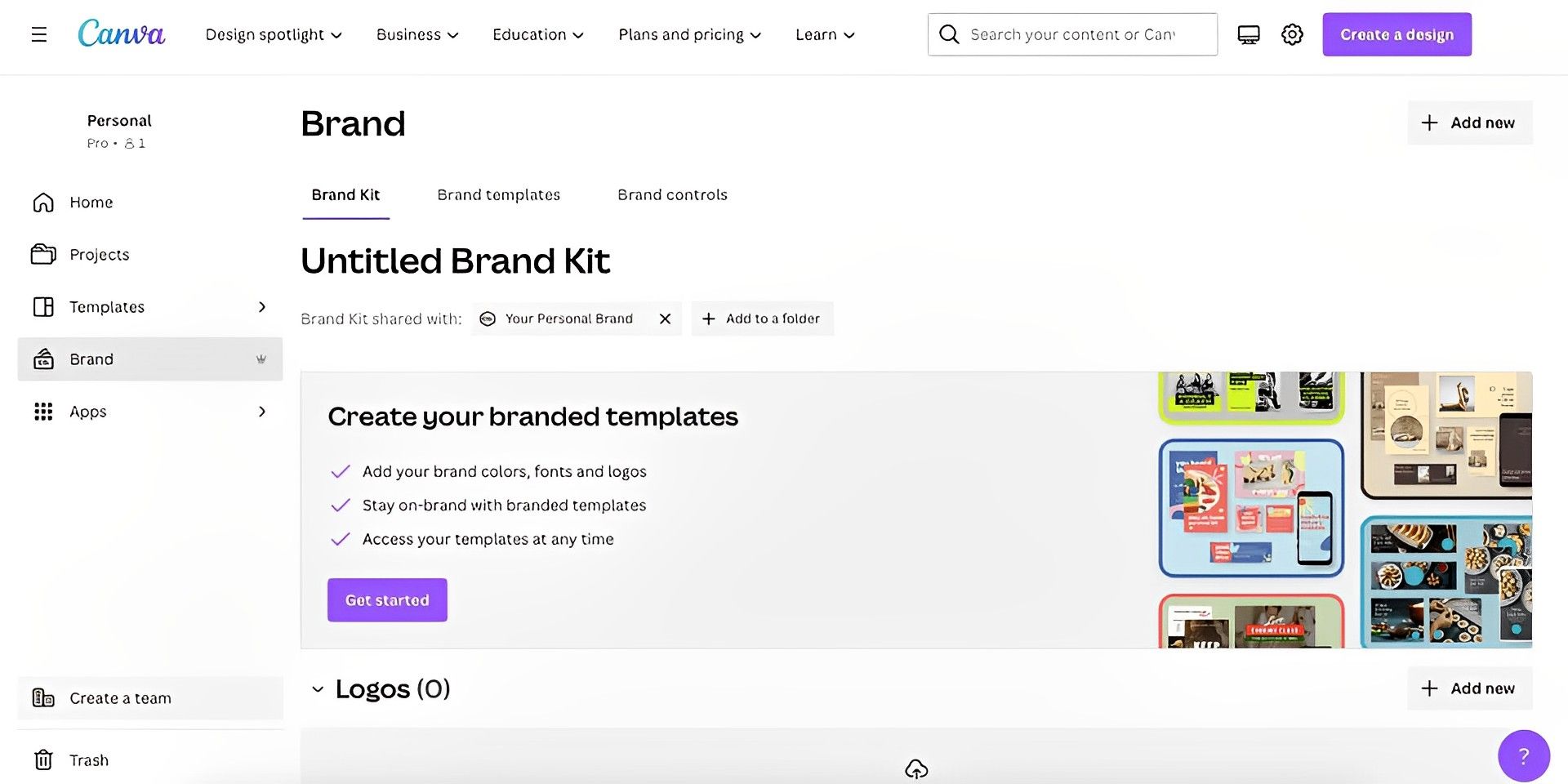
Bij het ontwerpen van merkontwerpen kunnen Canva-posts automatisch uw branding integreren, waardoor u tijd en moeite bespaart. Als je je Canva-spel nog verder wilt verbeteren, ga dan naar: Hoe gebruik je Canva Magic Write?
Is de Canva Brand Kit gratis verkrijgbaar?
Hoewel veel van de fantastische functies van Canva toegankelijk zijn in de gratis versie, hebben alleen Canva Pro-abonnees toegang tot de Brand Kit-tool.
Voor een beperkte tijd kun je kosteloos van Canva Pro genieten. Vanaf de browserversie kunt u een gratis proefperiode van 30 dagen krijgen. U kunt een gratis proefperiode van 14 dagen starten via de app voor mobiel of tablet. Canva Pro is beschikbaar voor $ 10,99 per maand als abonnement.
Zonder de Brand Kit-optie te gebruiken, kunt u uw branding gratis handmatig toevoegen aan Canva, maar u moet het logo, het lettertype en de kleuren uploaden telkens wanneer u een bericht plaatst. Dit kan allemaal direct gebeuren dankzij de Brand Kit-functie. De tijd die u bespaart door de Brand Kit te gebruiken, maakt de kosten van Canva Pro de moeite waard.
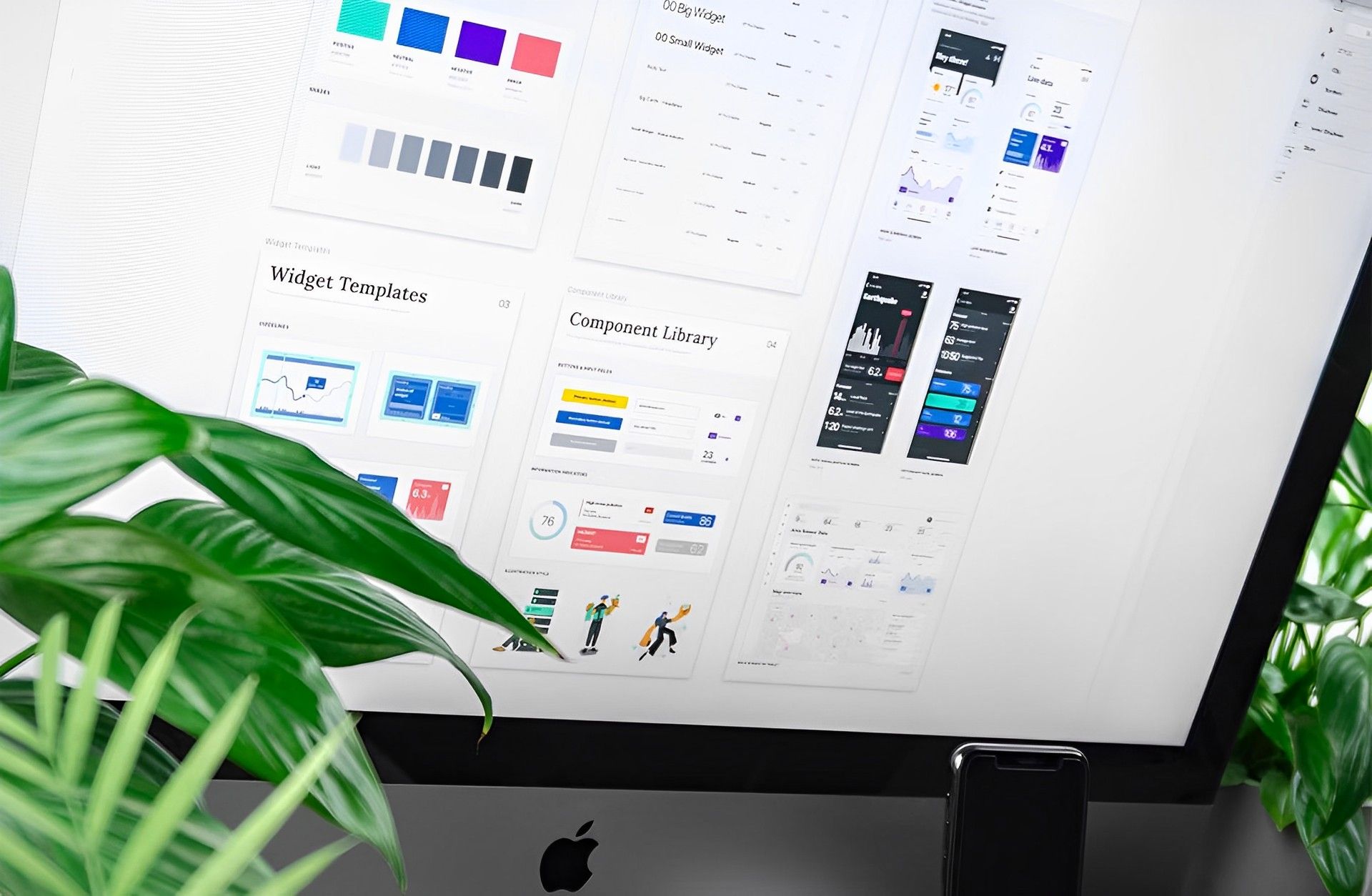
Hoe gebruik je de Canva Brand Kit?
Kies Merk in het menu aan de linkerkant op de startpagina van Canva nadat je bent ingelogd op je Canva Pro-account. Dit leidt u naar de configuratiepagina voor de Brand Kit.
Door te kiezen voor Untitled Brand Kit, geef je je merk een naam. De merkinformatie moet dan worden opgenomen. Er zijn verschillende onderdelen op de merkpagina terwijl u scrolt: lettertypen, kleuren en logo’s. U kunt elk van deze onderdelen afzonderlijk indienen, maar door uw merk binnen één systeem op te zetten, verloopt de aanpak met visuele hulpmiddelen vlotter.
Kies Aan de slag om uw merk logisch op te bouwen. Dit lanceert een nieuwe pagina waar u uw merk centraal kunt vestigen. Bij elke keuze die u maakt, krijgt u een visuele weergave van hoe uw merk eruit zou kunnen zien.
Deze pagina is verdeeld in vijf genummerde secties:
- Profiel
- Logo’s
- Kleuren
- lettertypen
- Sjablonen
Profiel
Geef in het eerste gedeelte de naam van het bedrijf of de merknaam op waarvoor de afbeeldingen worden gemaakt. Je kunt een bijnaam verzinnen of je eigen naam gebruiken voor een persoonlijk merk, want dit is alleen voor jou.
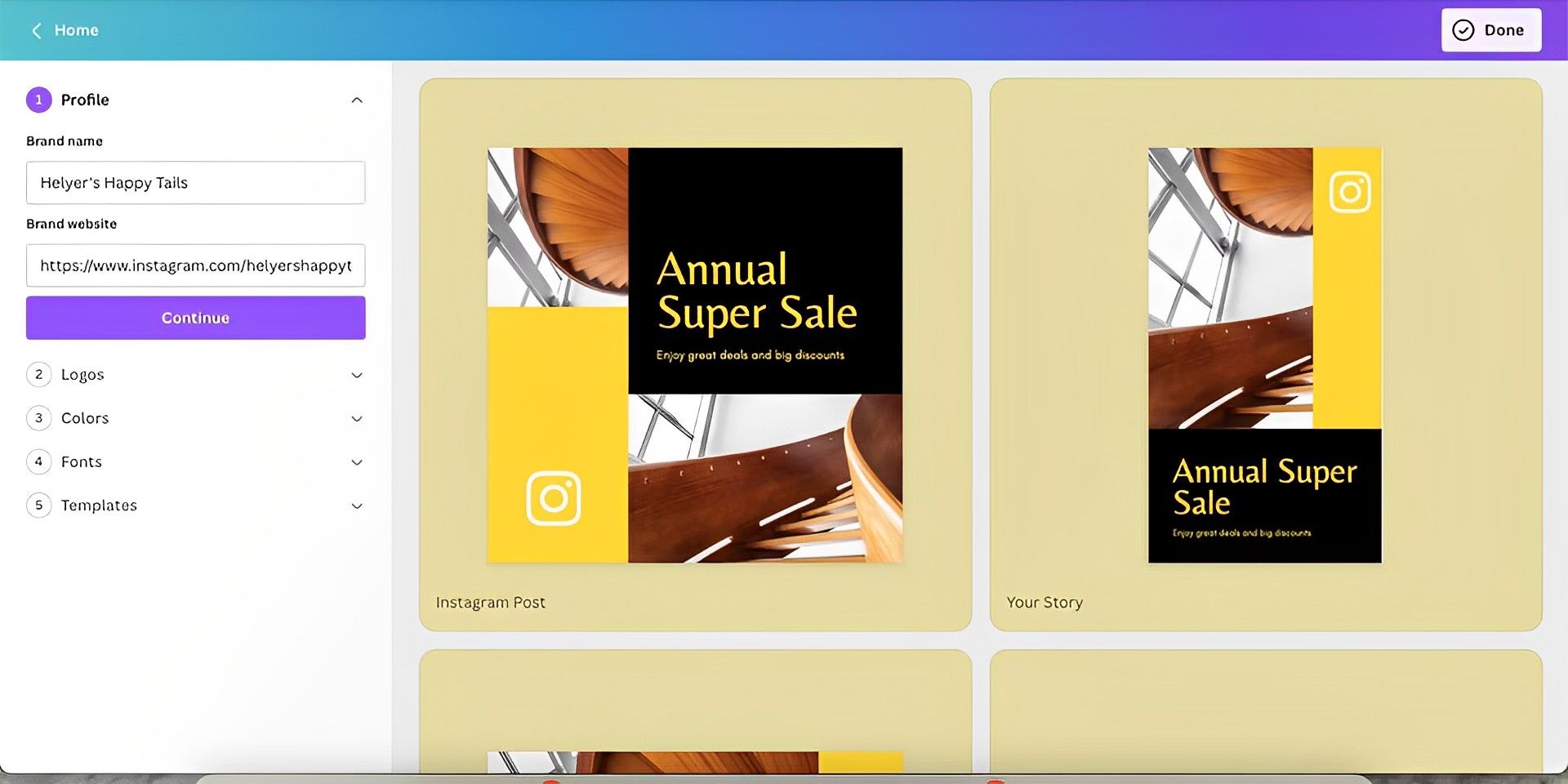
U kunt de URL van de website van uw merk in de ruimte onder de naam typen als deze bestaat. Canva haalt een logo van de website als er een beschikbaar is. Wanneer u een social media-platform gebruikt, kan het zijn logo weergeven in plaats van dat van uw bedrijf. Gebruik van een website is optioneel; weglaten als het geen verband houdt.
Logo’s
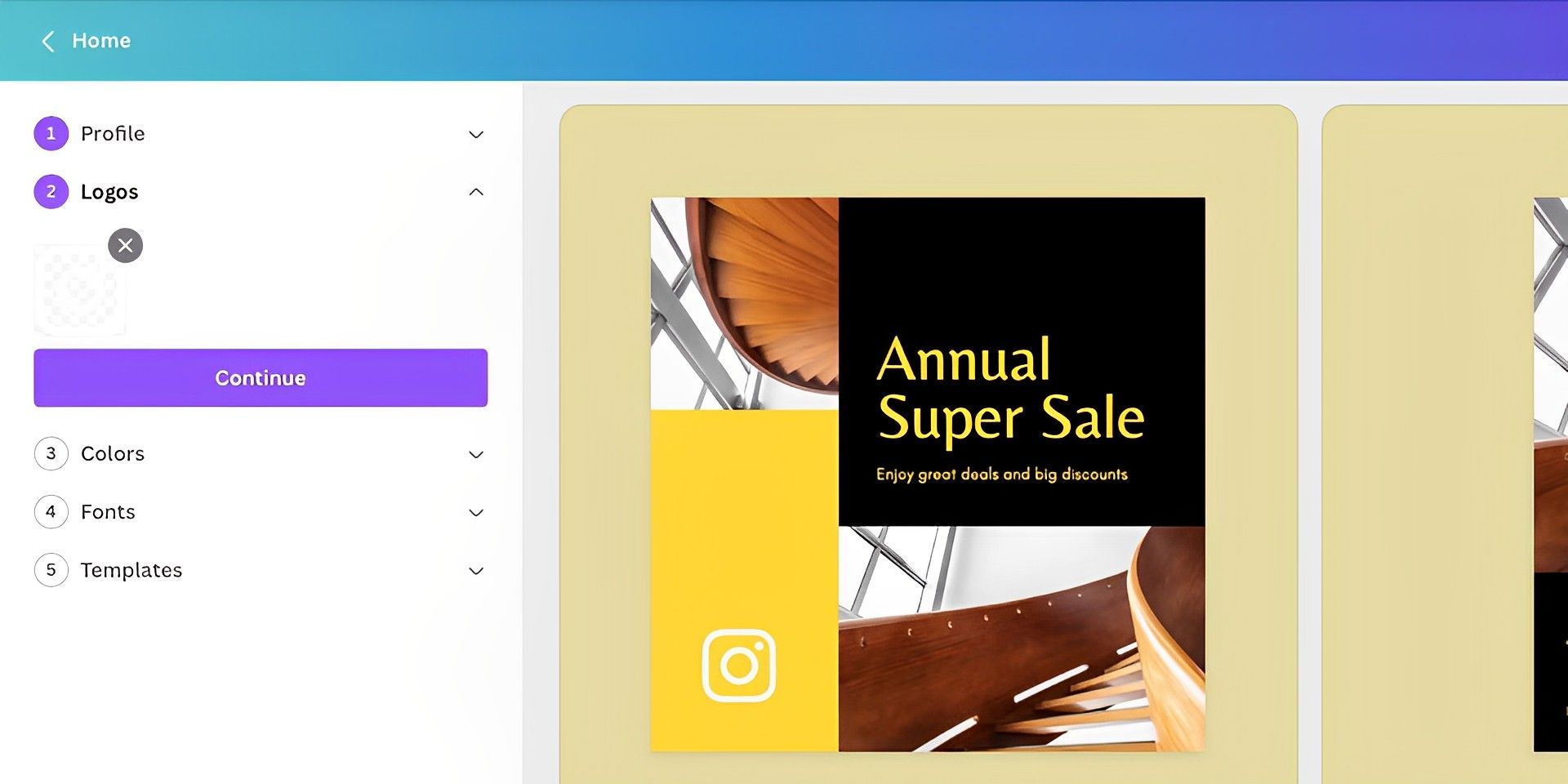
U hoeft hetzelfde logo niet opnieuw te uploaden als u een website heeft toegevoegd en het logo is verwijderd. Als het verkeerde logo, zoals het Instagram-logo, of de verkeerde versie van het logo van je merk is opgehaald, kun je op de X op het logobestand klikken en het juiste bestand opnieuw indienen.
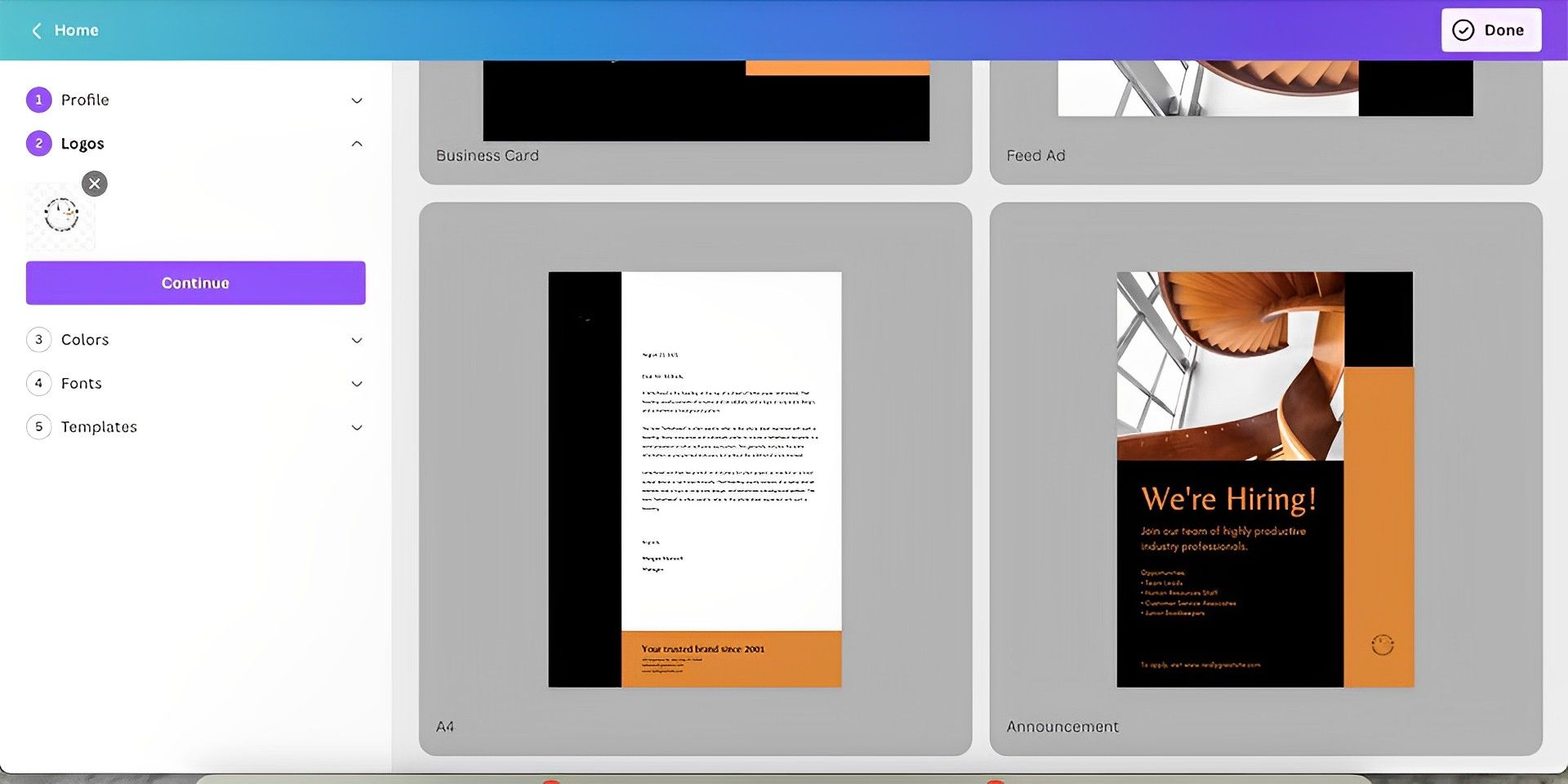
Het werkt het beste om je logo in PNG-formaat te uploaden met een transparante achtergrond. De kleuren van de sjablonen worden aangepast aan de tinten in uw logo. Maak je geen zorgen over het verkleinen of vergroten van je gekozen afbeelding of logo. Momenteel kunt u slechts één logobestand indienen bij de Brand Kit, maar u kunt later handmatig meer logo’s toevoegen als u die heeft.
Kleuren
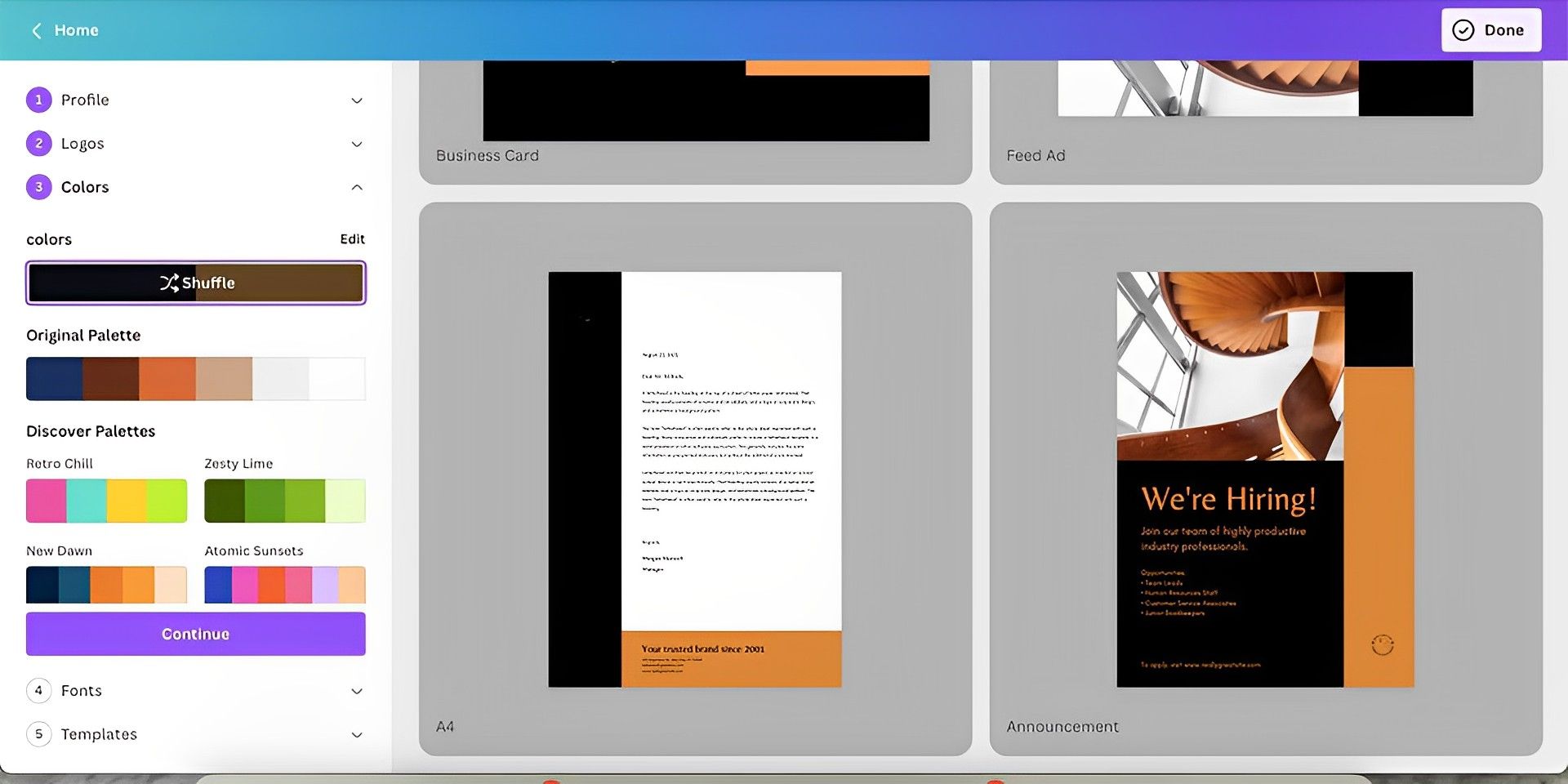
Het deelvenster Kleuren geeft een verscheidenheid aan paletten weer, waaronder een gegenereerd palet met de naam Origineel palet dat is gemaakt met de kleuren in uw logo. Ook werden vier Explore Palettes met een breed scala aan willekeurige thema’s willekeurig gekozen. Kies een palet om die stijl op de sjablonen toe te passen.
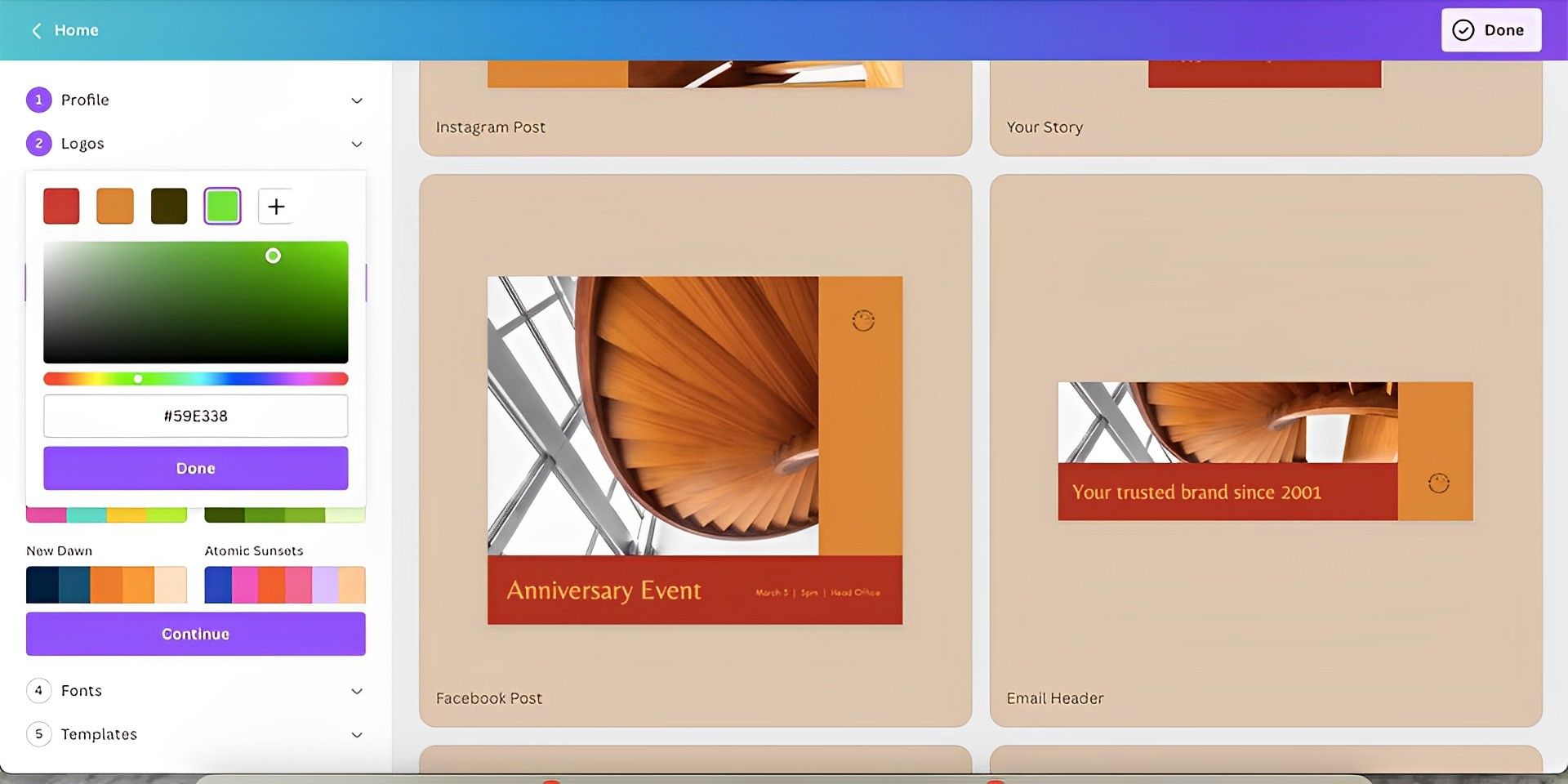
Het biedt een shuffle-optie zodra een palet is gekozen. De kleurindeling op de sjablonen wordt gewijzigd als u Shuffle kiest; als de oorspronkelijke bestelling bijvoorbeeld oranje op zwart was, wordt zwart op oranje vervangen.
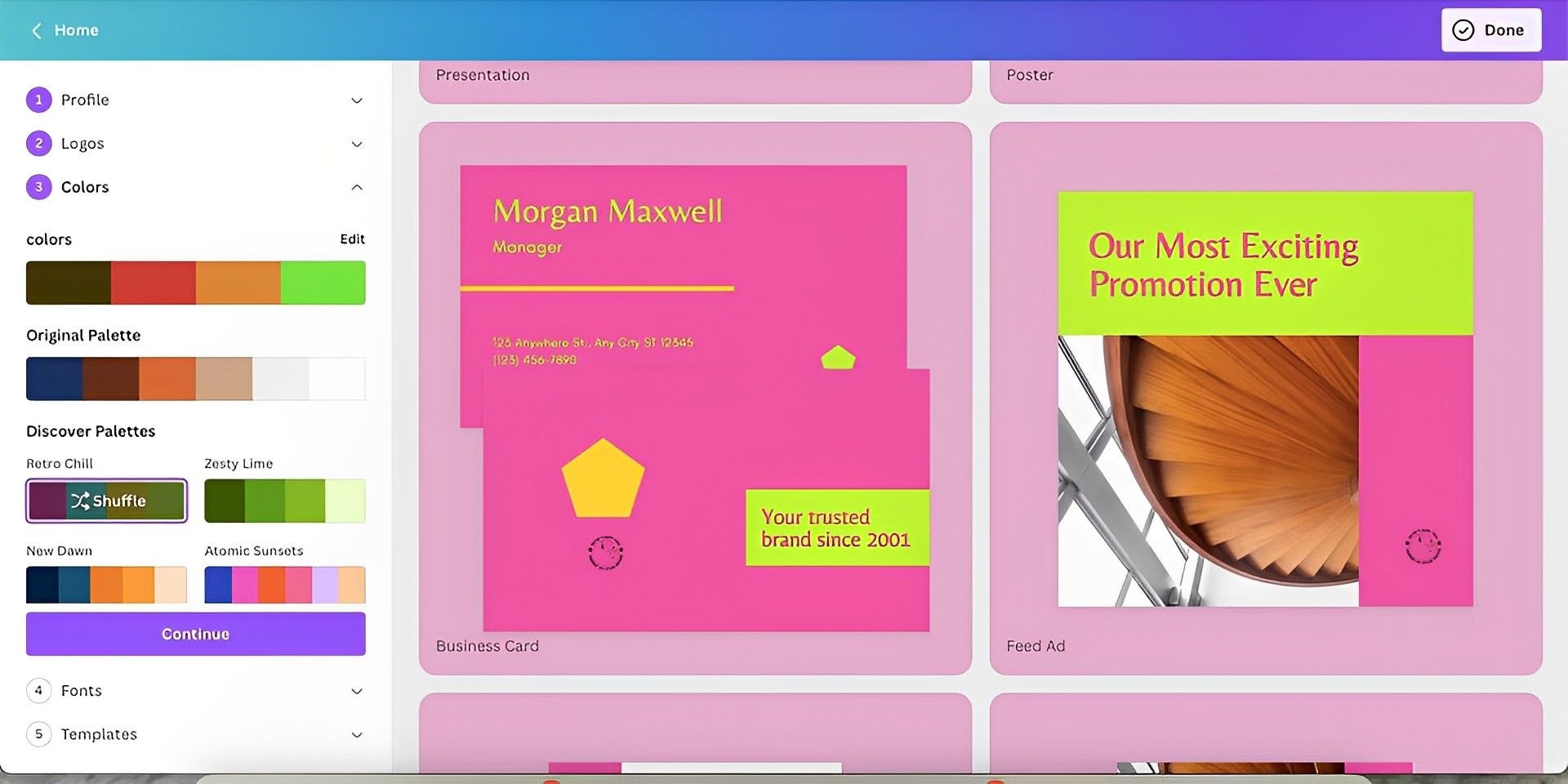
Kies Aanpassen naast het bovenste kleurenpalet als geen van de gemaakte paletten je aandacht trekt. Elke andere tint die u kiest, kan in plaats van elk worden gebruikt. Nadat u Bewerken heeft gekozen, markeert u de kleurstaal die moet worden gewijzigd en gebruikt u vervolgens de HEX-code of het kleurenwiel om deze te vervangen.
Pas kleurtheorie toe op uw palet door + te gebruiken om meer kleuren toe te voegen.
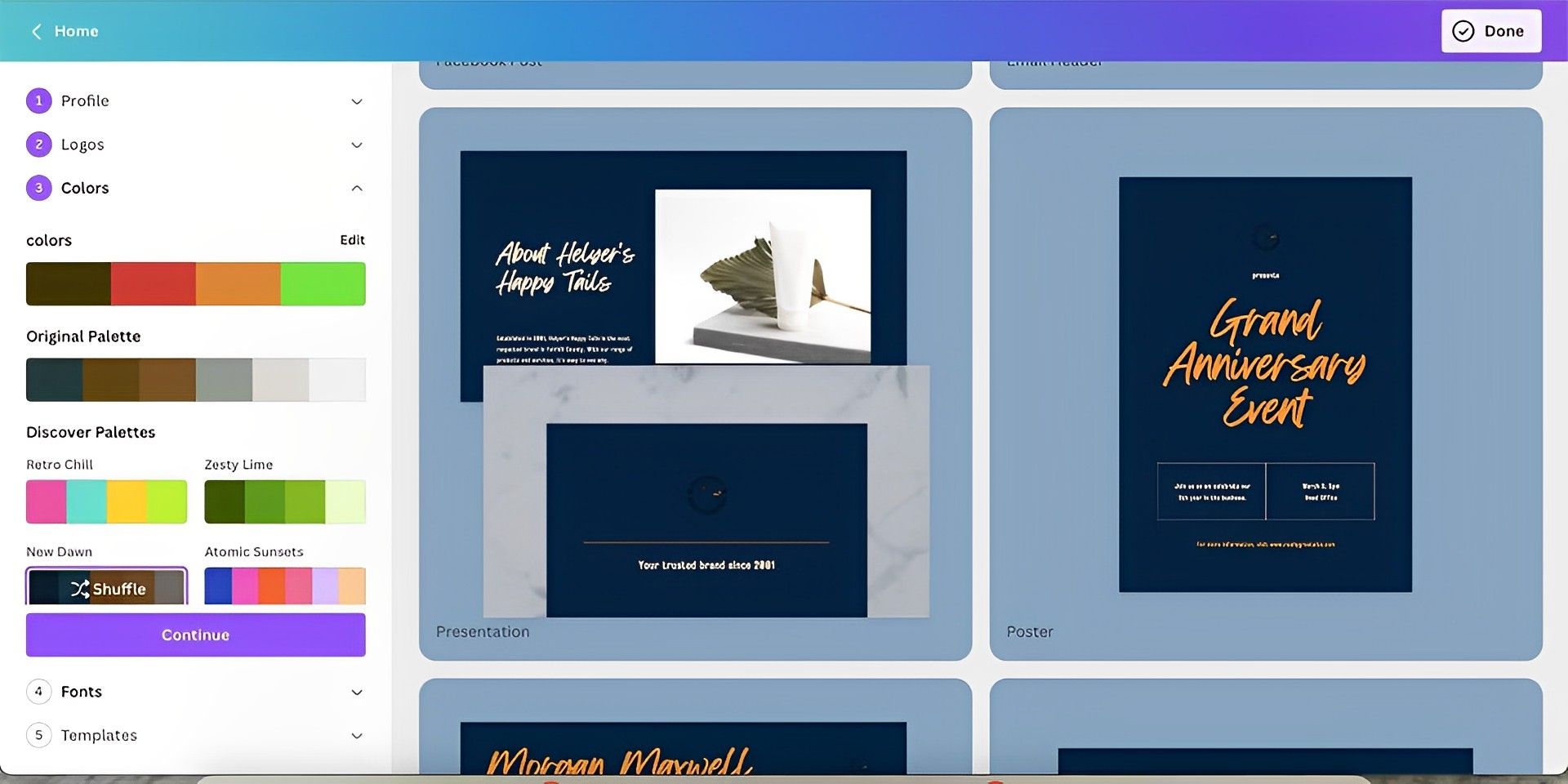
lettertypen
U kunt vervolgens een merklettertype toevoegen. Selecteer Een lettertype invoegen. Om het gewenste lettertype te vinden, navigeert u door de lijst met lettertypen (waaronder Canva Pro, Canva Free en alle andere lettertypen op uw computer). Misschien kun je het online opzoeken.
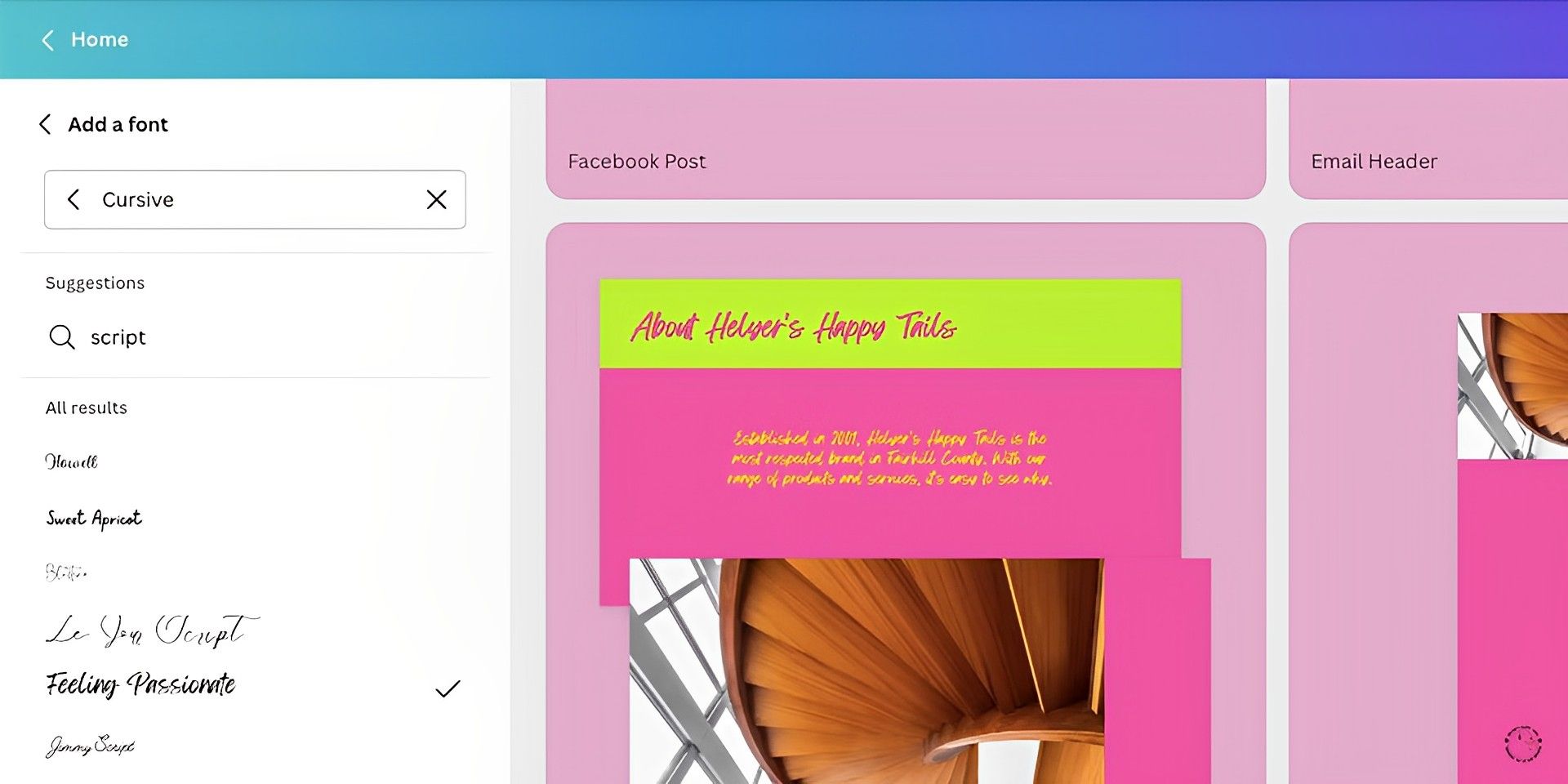
Voer de naam van het lettertype in de zoekbalk in als u deze al kent. Of, als u nog steeds problemen ondervindt, voegt u een stijl, zoals Cursief of Sans Serif, toe aan het zoekveld om u te helpen bij het zoeken. Als je wat ideeën nodig hebt, bekijk dan deze fantastische Canva-lettertypen.
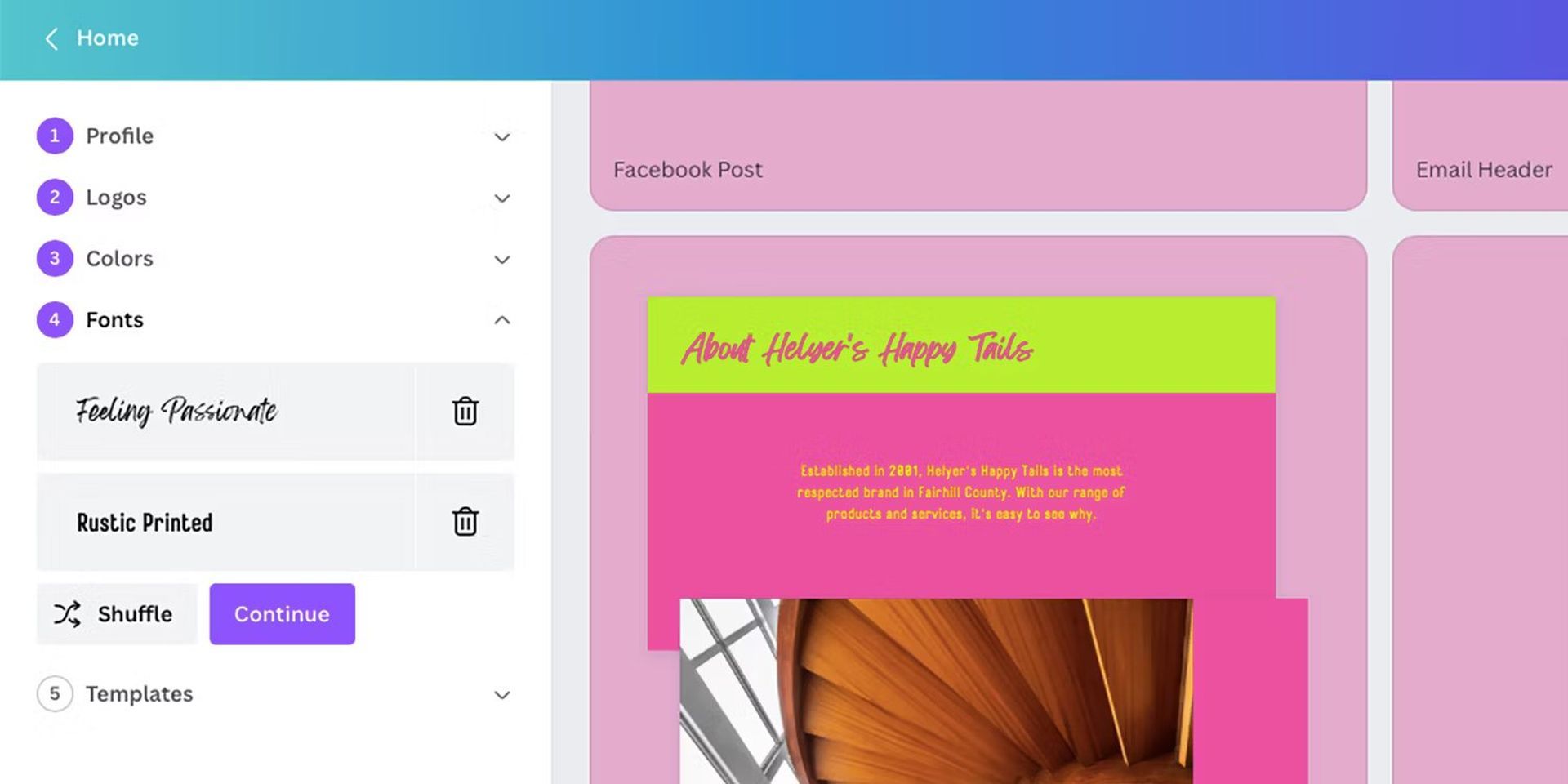
Verschillende bedrijven gebruiken een primair lettertype en een aanvullend lettertype. Kies twee lettertypen, zorg ervoor dat ze goed bij elkaar passen en iets speciaals aan het merk geven. Voor hoofdtekst gebruiken de meeste ontwerpers een beter leesbaar lettertype; voor titels of namen gebruiken ze meestal een meer artistiek lettertype. Als u problemen ondervindt bij het kiezen van een lettertype, kunt u de optie Shuffle gebruiken.
Sjablonen
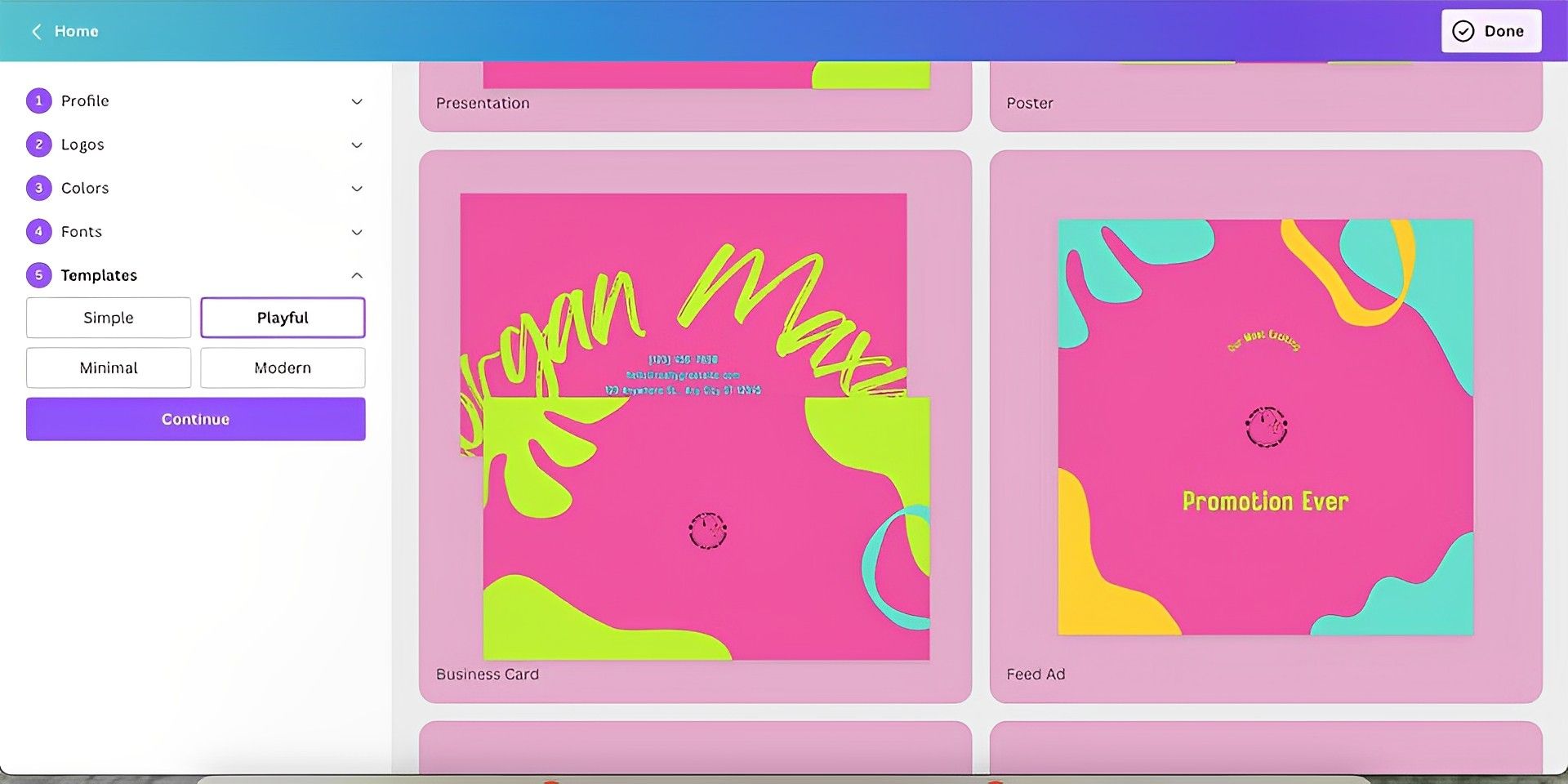
Sjablonen is het laatste menu-item. Canva is de geboorteplaats van sjabloonontwerp; je kunt eenvoudig je eigen Canva-sjablonen maken om te publiceren; voor de beste resultaten moet uw merk een op sjablonen gebaseerde esthetiek aannemen.
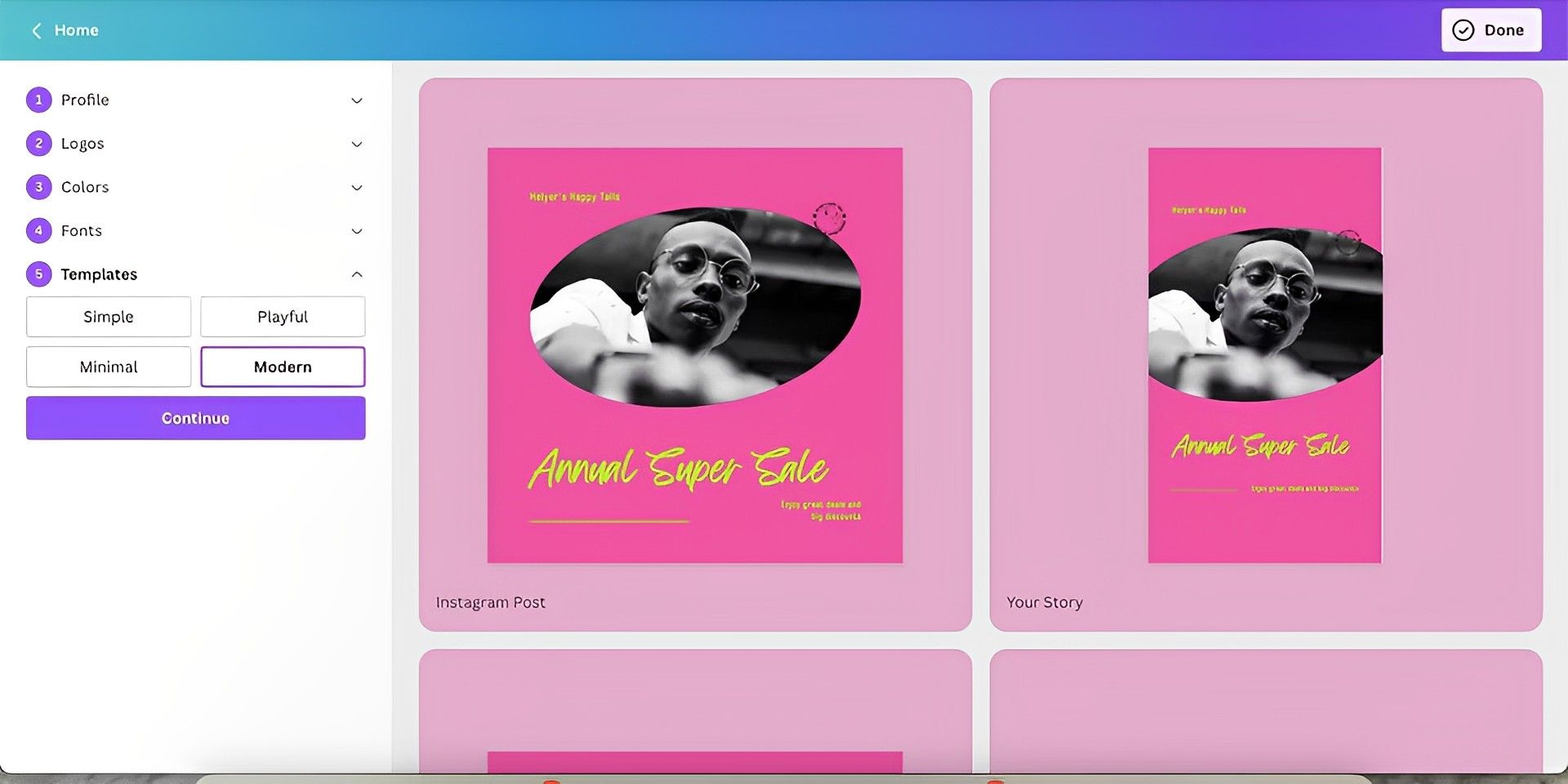
Er zijn vier verschillende sjabloonstijlen beschikbaar: eenvoudig, speels, minimaal en modern. Om iets te wijzigen dat niet meer werkt, kunt u altijd teruggaan via de andere menu-opties. Misschien kwam het lettertype dat je gebruikte niet overeen met je kleuren of ontwerpstijl omdat het te excentriek was. Verander dingen herhaaldelijk totdat uw merk goed lijkt.
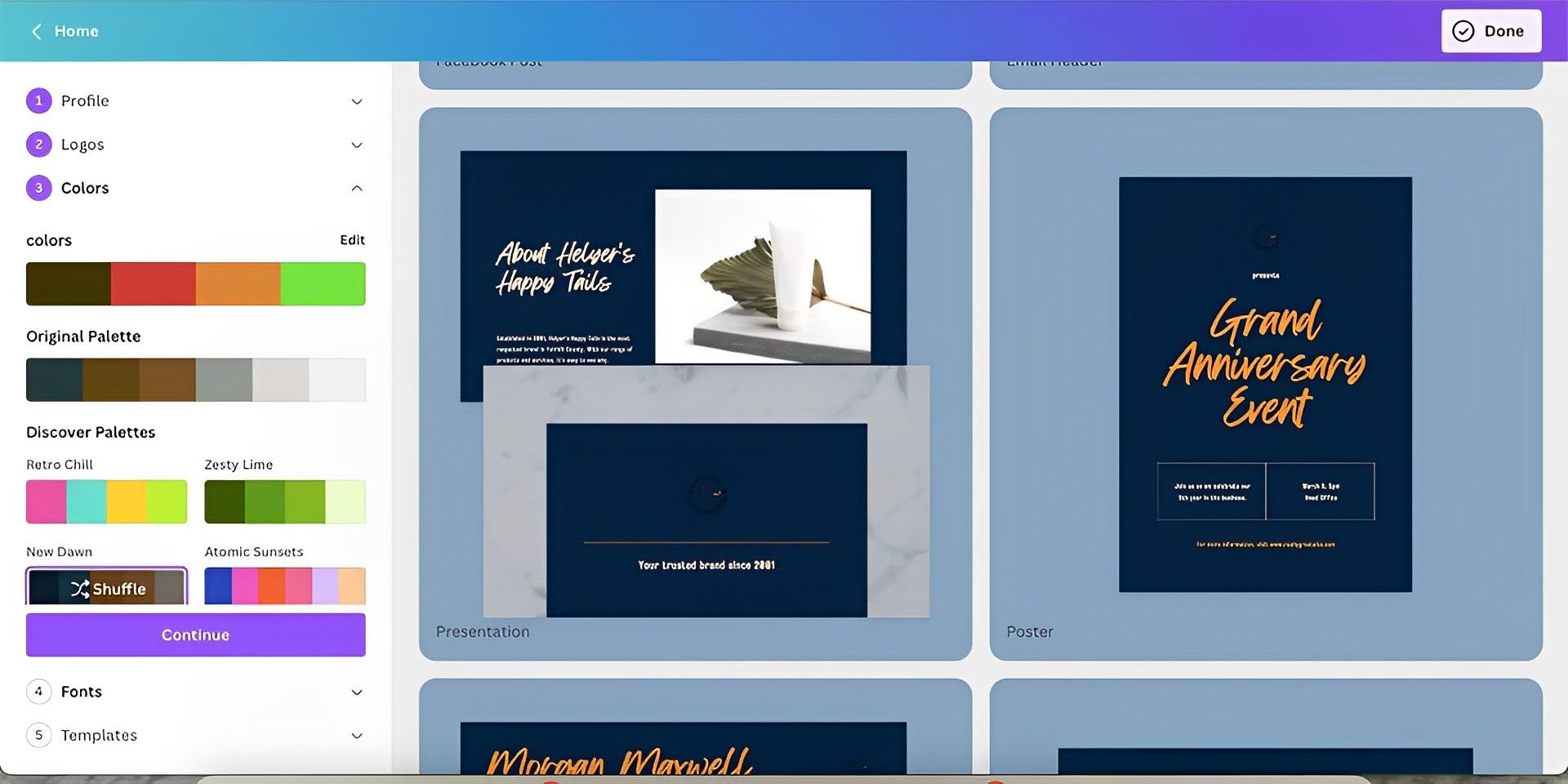
Hoe het merk te redden?
Als alles in orde is, klik je op Doorgaan en Canva maakt sjablonen voor verschillende ontwerpbehoeften terwijl je je Brand Kit genereert en opslaat. Gebruik je aangepaste Canva-ontwerpsjablonen op dezelfde manier als elke andere ontwerpsjabloon. Tijdens het bouwen van een persoonlijke website in Canva kun je snel je Brand Kit integreren.
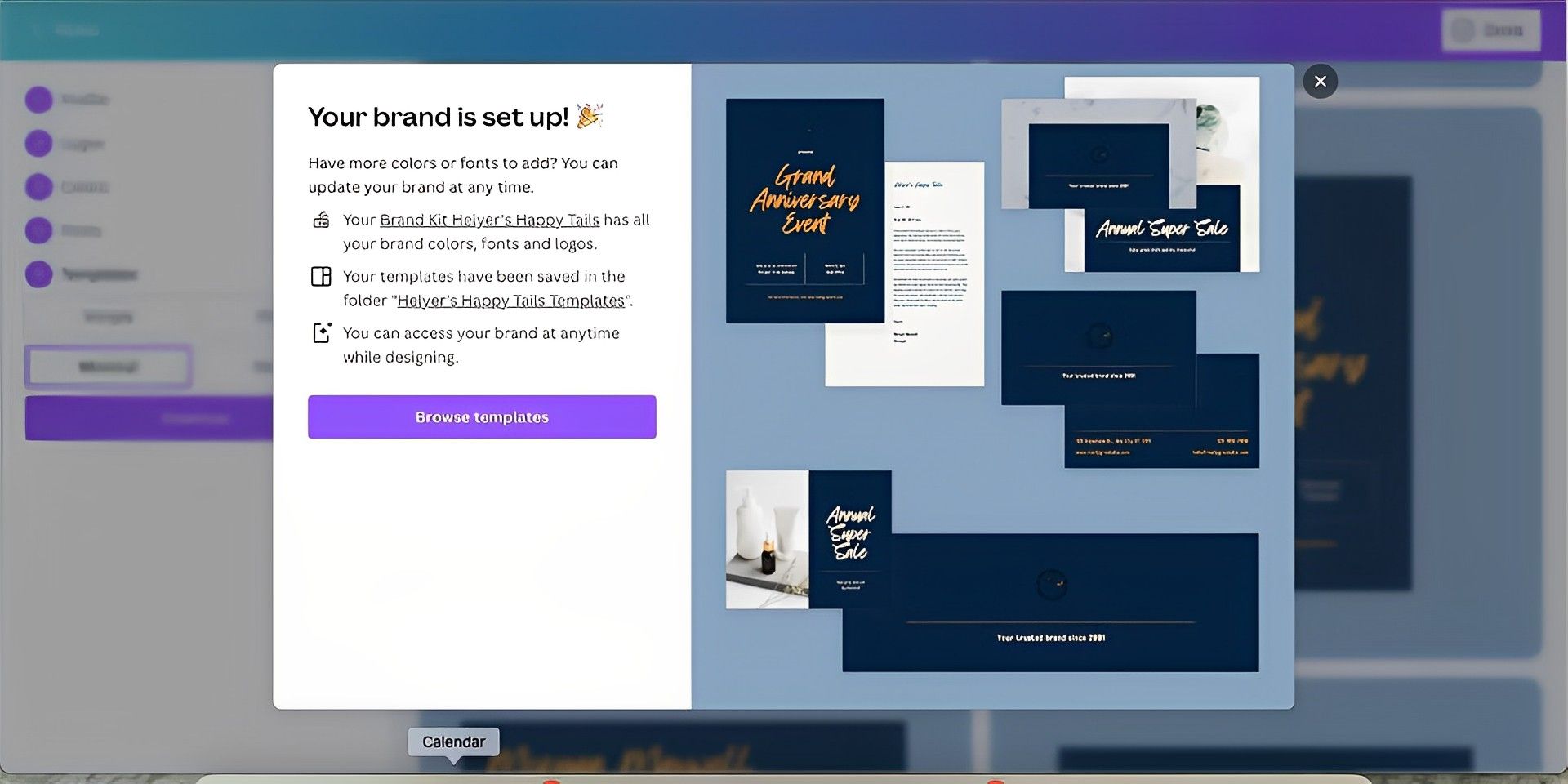
Houd er rekening mee dat je alleen toegang hebt tot je opgeslagen Brand Kit zolang je een Canva Pro-abonnement behoudt of gebruikt. Als je downgradet naar de gratis Canva-versie, verlies je de toegang tot de branding. Je kunt echter alles opnieuw maken, zij het omslachtiger, met de gratis functies van Canva.
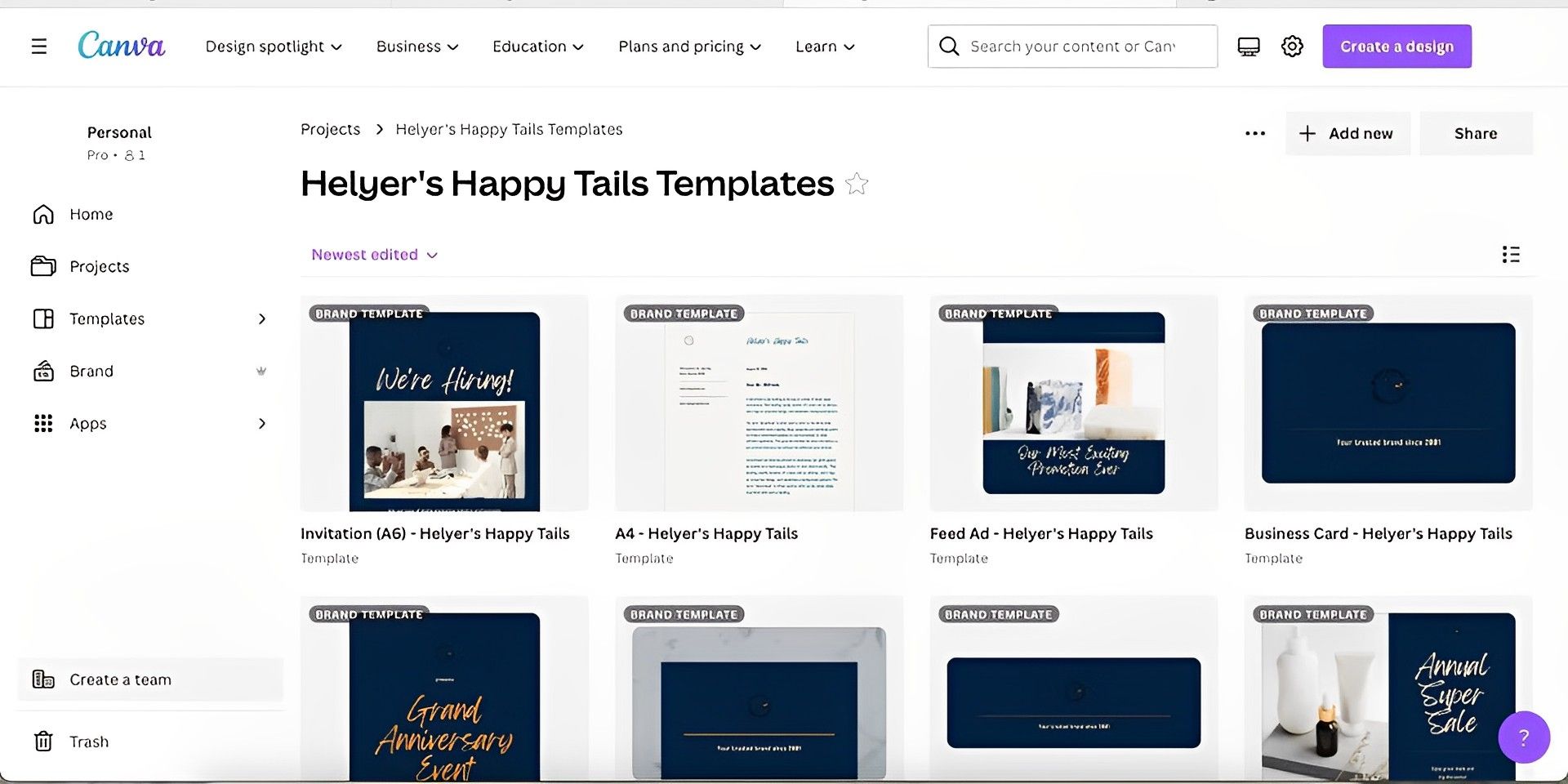
Kies de Projecten tabblad, gevolgd door de naam van uw merk, om uw opgeslagen merksjablonen te bekijken.
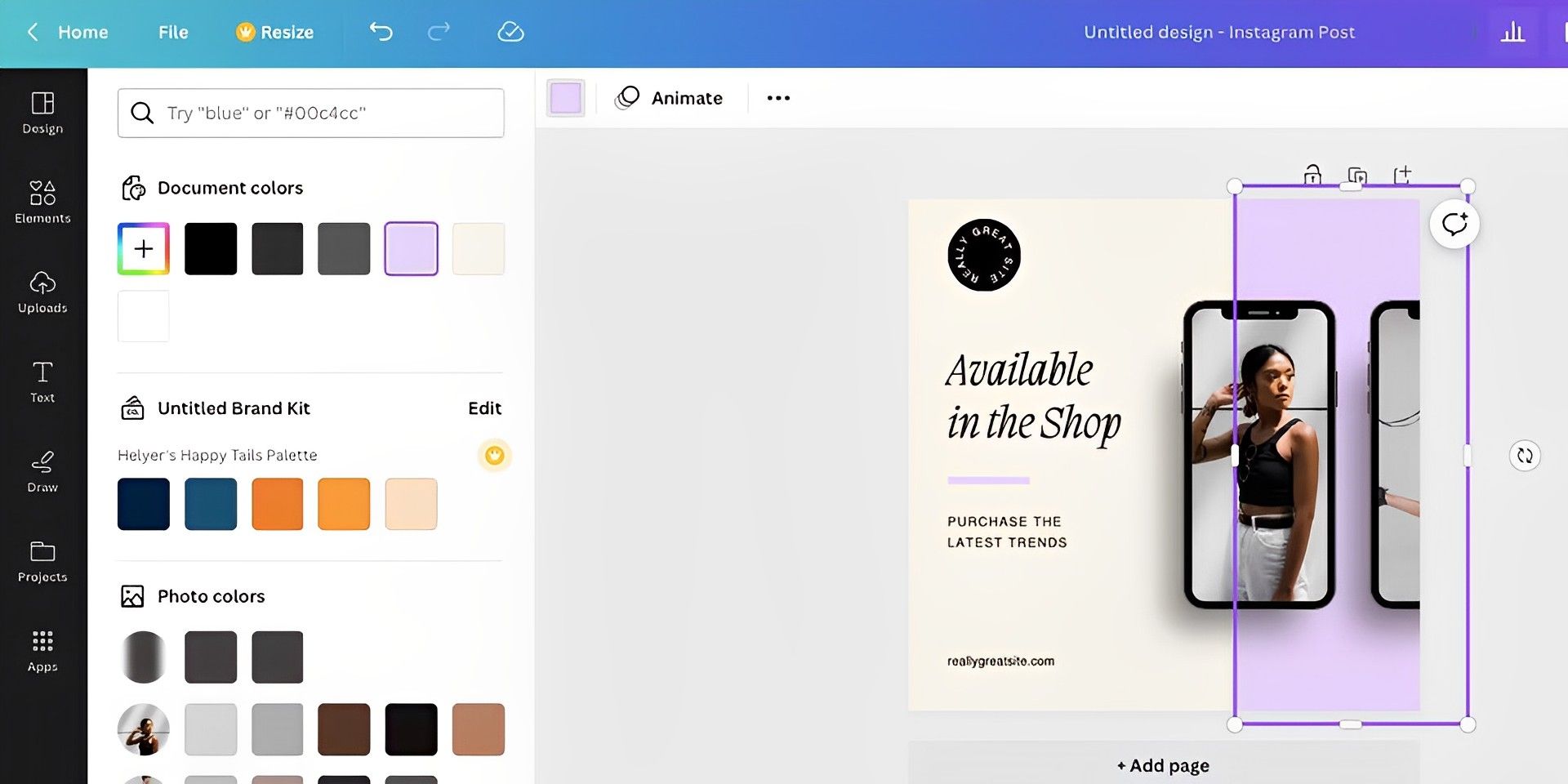
U heeft de keuze om het kleurenpalet van uw merk in het ontwerp op te nemen bij het wijzigen van een kleur als u uw merk in andere projecten wilt opnemen.
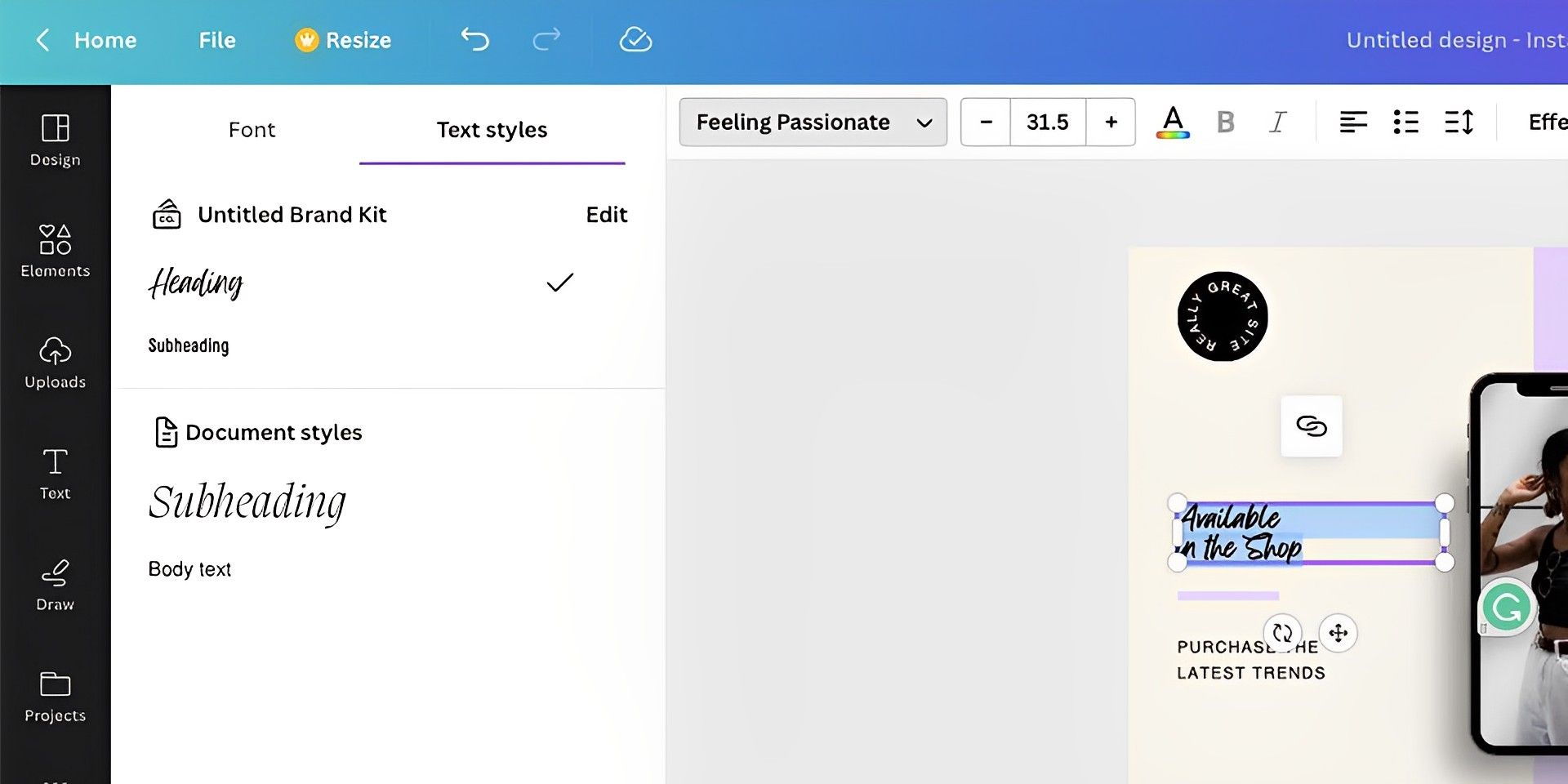
Hetzelfde geldt voor lettertypen: wijzig het lettertype in elk ontwerp en selecteer vervolgens Tekststijlen om een lijst met de lettertypen van uw bedrijf te zien.
Maak eerst een Brand Kit om tijd en mentale energie te besparen bij het branding van blogs, ontwerpen, flyers of iets anders dat je in Canva maakt. Zolang je een Canva Pro-abonnement hebt, duurt het slechts een paar minuten om het in te stellen en kun je moeiteloos je branding in elke sjabloon opnemen.
Source: Uitleg over het gebruik van de Canva Brand Kit